Anleitung: Platzhalter-Bild im Baumkataster-Layout einfügen
In QGIS wird bei fehlenden Baumfotos oder durch einen Fehler (auch wenn Fotos vorhanden sind, aber über eine datendefinierte Übersteuerung zur Anzeige dynamischer Fotos eingebunden werden) im Atlas-Layout ein rotes X angezeigt.
Mit dem folgenden Vorgehen können Sie stattdessen ein unsichtbares Platzhalter-Bild einfügen, sodass der Bericht sauber dargestellt wird.
1. Ausdruck in QGIS einfügen
- Öffnen Sie das Layout Ihres Baumkatasters.
- Wählen Sie das Bildelement aus, in dem die Baumfotos erscheinen sollen oder fügen Sie ein neues Bild (Element hinzufügen → Bild hinzufügen → Rahmen an gewünschter Stelle ziehen) ein.
- Gehen Sie im rechten Fenster zu Elementeigenschaften → Bild.
- Klicken Sie auf das kleine Datenfeld-Symbol rechts neben dem Eingabefeld.
- Wählen Sie „Bearbeiten…“ und tragen Sie folgenden Ausdruck ein:
coalesce( NULLIF(@project_folder || '/' || "baumfoto", @project_folder || '/'), @project_folder || '/' || 'platzhalter.png' )baumfotoist das Feld in der Datenbank, in dem die Bilddatei gespeichert ist.platzhalter.pngist das Ersatzbild, das verwendet wird, wenn kein Foto vorhanden ist.
coalesce(
NULLIF(@project_folder || '/' || "baumfoto", @project_folder || '/'),
@project_folder || '/' || 'platzhalter.png'
)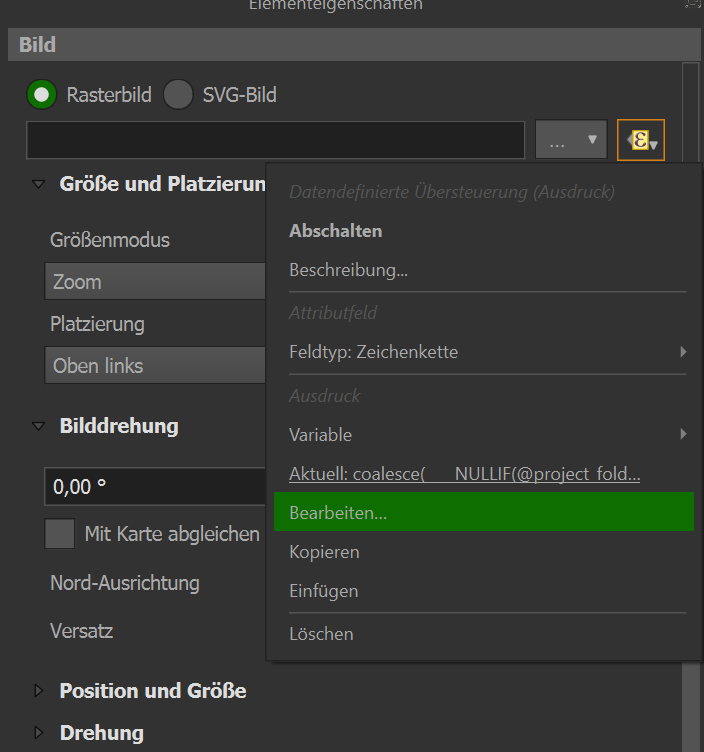
2. Platzhalter-Bild mit Paint erstellen
Falls noch kein Platzhalter-Bild vorhanden ist, können Sie es einfach selbst erstellen:
- Öffnen Sie Paint (unter Windows: Startmenü → „Paint“).
- Wählen Sie Datei → Neu.
- Stellen Sie unter Datei → Bildeigenschaften die Maße auf 1 x 1 Pixel ein.
- Belassen Sie die Farbe weiß oder wählen Sie eine beliebige Farbe.
- Speichern Sie die Datei über Datei → Speichern unter → PNG-Bild.
- Vergeben Sie den Namen platzhalter.png.
- Speichern Sie die Datei im Projektordner Ihres Baumkatasters (dort, wo sich auch die QGIS-Projektdatei befindet).
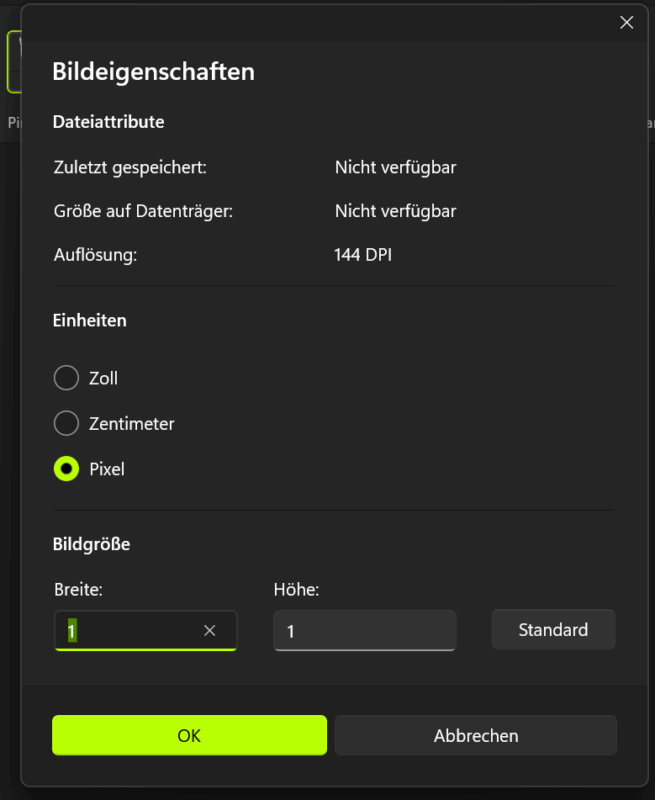

3. Ergebnis prüfen
- Ist ein Baumfoto vorhanden → wird dieses korrekt angezeigt.
- Ist kein Baumfoto vorhanden → wird das 1×1-Pixel-Bild eingeblendet (praktisch unsichtbar).
- Das rote X im Layout erscheint nicht mehr. ✅
💡 Hinweis: Statt eines unsichtbaren 1×1-Pixel-Bildes können Sie auch ein Symbol (z. B. ein Kamerasymbol) als Platzhalter verwenden, wenn dies für Ihre Dokumentation sinnvoll ist.
